Почтовый сервис Gmail является довольно продвинутым. Помимо множества полезных функций, он способен защитить пользователя от нежелательной почты или фишинг-мошенничества, автоматически отправляя подозрительные письма в папку «Спам».

♥ ПО ТЕМЕ: Как отменить отправку e-mail письма в Gmail после нажатия кнопки Отправить.
Сама эта папка создана таким образом, чтобы у пользователя не было необходимости ее открывать. При этом любое попавшее туда сообщение будет автоматически удалено через 30 дней. Это позволяет нам не задумываться о ручном управлении папкой и ее очисткой. Тем не менее иногда может случиться так, что эта папка может понадобиться. Например, туда может попасть нужное письмо – но разве можно судить Gmail за излишние усердие? Пользователю необходимо всего лишь зайти в папку «Спам» и достать оттуда этот e-mail.
А кто-то может просто захотеть очистить папку со спамом вручную и сэкономить тем самым место для хранения других элементов.
В любом случае, мы расскажем, как найти и использовать папку «Спам» в Gmail. Эта инструкция будет работать вне зависимости от того, работаете ли вы на Mac или на ПК, или с помощью мобильного приложения для iPhone или устройств с Android.
♥ ПО ТЕМЕ: Что такое псевдоним e-mail, для чего он нужен и как его создать на Gmail.
1. Откройте Gmail в любом интернет-браузере на вашем компьютере с Windows или macOS.
2. На левой боковой панели вы увидите все свои папки, включая общую папку «Входящие». Прокрутите вниз, пока не увидите опцию «Еще» со стрелкой вниз. Нажмите на это поле, чтобы открыть дополнительные папки.

3. Нажмите на папку «Спам». Она будет помечена значком восклицательного знака.

4. Любые сообщения, распознанные в качестве спама, появятся в этой папке. Если вы хотите очистить эту папку, установите флажок в левом верхнем углу, чтобы выбрать все сообщения, а затем нажмите соседнюю кнопку «Удалить навсегда».
5. Если вы хотите вернуть определенное сообщение в общую папку «Входящие», откройте его и нажмите «Не спам» в верхней части страницы. Это также позволит Gmail научиться в будущем не считать подобные сообщения спамом.

♥ ПО ТЕМЕ: Как в Gmail отправлять самоудаляющиеся письма.
Как найти папку «Спам» в мобильном приложении в Gmail
1. Откройте приложение Gmail на iPhone (iPad) или устройстве с Android.
2. Нажмите на три полосы в верхнем левом углу на любом экране, чтобы открыть главное меню.
3. Прокрутите вниз по списку папок и нажмите на «Спам».

4. Чтобы удалить сразу все ваши сообщения в этой папке, нажмите «Очистить спам» в верхней части страницы. Чтобы удалить одно сообщение, нажмите и удерживайте его, затем нажмите на значок с урной. Если он отсутствует, то нажмите на три точки в правом верхнем углу. Выберите «Удалить навсегда».
5. Чтобы вернуть сообщение в общую папку «Входящие», найдите его в спаме, откройте и нажмите на большую кнопку «Не спам» в сером поле. Если этот элемент отсутствует, то нажмите на три кнопки в правом верхнем углу и выберите «Не спам».

♥ ПО ТЕМЕ: Как передать пароль от Wi-Fi на чужой iPhone или iPad «в один тап», при этом не раскрывая его.
Как найти папку «Спам» в Gmail в приложении Почта на iPhone
Этот способ будет актуален лишь в случае, если вы ранее настроили Gmail в стандартном приложении Почта на iPhone или iPad (инструкция).
1. Откройте приложение Почта.
2. Прокрутите главную страницу до необходимой учетной записи почты Gmail и нажмите на папку Спам.

Смотрите также:
- Архив Gmail: как его найти и достать из него письмо на iPhone или в браузере.
- Как визуально изменить e-mail адрес в Gmail, но продолжать получать на него письма: 3 способа.
- Как легко очистить (освободить) место в Gmail (Google-аккаунте).
Download Article
Download Article
This wikiHow teaches you how to view a list of all the email messages in the Spam folder of your Gmail mailbox, using Android.
-

1
Open the Gmail app on your Android. The Gmail icon looks like white envelope with a red outline around it. You can find it on your Apps menu.
-

2
Tap the ☰ icon on the top-left. You can find this button in the upper-left corner of your screen. It will open your menu panel on the left.
Advertisement
-

3
Tap the Spam folder on the left menu. This option is listed next to a “!” icon on the left sidebar. It will open your spam mailbox.
- Here you’ll find a list of all the emails you’ve marked as spam, as well as all the messages automatically filtered by Gmail’s spam filter.
-

4
Tap an email in the Spam folder. This will open the selected email in full-screen. You can view the email’s body text here.
- Depending on your restriction settings, images in the email body may not load in the Spam folder.
Advertisement
Ask a Question
200 characters left
Include your email address to get a message when this question is answered.
Submit
Advertisement
Thanks for submitting a tip for review!
About This Article
Article SummaryX
1. Open Gmail on your Android.
2. Tap the three horizontal lines on the top-left.
3. Tap Spam on the side menu.
4. Tap an email to read it.
Did this summary help you?
Thanks to all authors for creating a page that has been read 25,654 times.
Is this article up to date?
Где находится папка спам в телефоне Хонор и что в ней хранится


Папка Спам в телефоне Хонор где находится? В разделе Сообщения жмите на три точки справа вверху и зайдите в одноименный раздел. Во встроенном почтовом ящике Gmail перейдите в программу, а после жмите на три горизонтальные полоски вверху с левой стороны. Там находится интересующая папка с письмами, имеющими назойливый (часто рекламный) характер. Иногда «мусор» в телефоне Хонор может появляться в Календаре. Как пользоваться имеющимся функционалом и избавиться от лишних данных, рассмотрим ниже.
Где находится папка Спам на Хонор
Чтобы разобраться, где у Хонора 9S или другой модели находится папка Спам, необходимо понимать, о каком «мусоре» идет речь. Выделим основные варианты:
Иными словами, найти Спам в телефоне Хонор не составляет труда. Достаточно определиться, о каком «мусоре» идет речь в SMS или e-mail.

Как открыть папку
Зная о местоположении папки, не возникает трудностей и с открытием необходимых файлов. Рассмотрим, как это делать для каждого из вариантов.

В разделе находится список имеющихся номеров и удалить их (при необходимости).
Для электронного ящика:


Информация в этом разделе находится в течение 30 дней, по истечении которых автоматически удаляется.
Как очистить
В ситуации, когда папка Спам в телефоне Хонор переполнена, ее можно легко очистить. Здесь алгоритм действий отличается в зависимости от ситуации.





По желанию можно просто нажать на кнопку Очистить спам, чтобы информация полностью удалилась со смартфона. Правда, это не спасет от нового потока сообщений. Так что лучше позаботиться и отключить спам на телефоне вообще.
Иногда пользователи жалуются на рекламные сообщения в календаре. В таком случае лишние сообщения запускает сторонне приложение. Для удаления рекламы сделайте следующее:




Теперь вы знаете, где находится папка Спам в телефоне Хонор, как ее посмотреть и очистить в случае необходимости. В комментариях расскажите, какие вопросы у вас возникают в отношении этой информации, и как их удалось решить.
Где находится папка «Спам» в телефоне : Один комментарий
как достать диалог сообщений из папки спам в хоноре?
Источник
Борьба со спамом
Получаю спам в почтовый ящик
Если в папку Входящие пришло письмо, которое вы считаете спамом, пожалуйста, сообщите нам об этом:
Так вы скорректируете работу фильтров Спамобороны для вашего ящика. Иногда для этого может потребоваться несколько жалоб на однотипные нежелательные письма. Более подробно о борьбе со спамом в Яндекс.Почте вы можете узнать в Справке Яндекс.Почты.
Пометить как спам несколько писем можно следующим способом:
Нужные письма попадают в папку «Спам»
Восстановить несколько писем из папки Спам можно следующим способом:
Отписаться от рассылки
Обычно в конце письма-рассылки есть инструкция, как отписаться от данной рассылки. Как правило, от нежелательной рассылки вы можете отписаться непосредственно на сайте или обратившись к администрации этого сайта.
Также вы можете добавить адреса нежелательных рассылок в черный список в веб-интерфейсе Яндекс.Почты.
Если вы столкнулись с проблемой в работе приложения Яндекс.Почта, пожалуйста, сообщите нам об ошибке через форму обратной связи в самом приложении:
Борьба со спамом
Получаю спам в почтовый ящик
Если в папку Входящие пришло письмо, которое вы считаете спамом, пожалуйста, сообщите нам об этом:
Так вы скорректируете работу фильтров Спамобороны для вашего ящика. Иногда для этого может потребоваться несколько жалоб на однотипные нежелательные письма. Более подробно о борьбе со спамом в Яндекс.Почте вы можете узнать в Справке Яндекс.Почты.
Пометить как спам несколько писем можно следующим способом:
Нужные письма попадают в папку «Спам»
Восстановить несколько писем из папки Спам можно следующим способом:
Отписаться от рассылки
Обычно в конце письма-рассылки есть инструкция, как отписаться от данной рассылки. Как правило, от нежелательной рассылки вы можете отписаться непосредственно на сайте или обратившись к администрации этого сайта.
Также вы можете добавить адреса нежелательных рассылок в черный список в веб-интерфейсе Яндекс.Почты.
Если вы столкнулись с проблемой в работе приложения Яндекс.Почта, пожалуйста, сообщите нам об ошибке через форму обратной связи в самом приложении:
Источник
Как войти в папку Спам в Gmail и где она находится на телефоне и компьютере
Почтовый сервис Gmail является довольно продвинутым. Помимо множества полезных функций, он способен защитить пользователя от нежелательной почты или фишинг-мошенничества, автоматически отправляя подозрительные письма в папку «Спам».
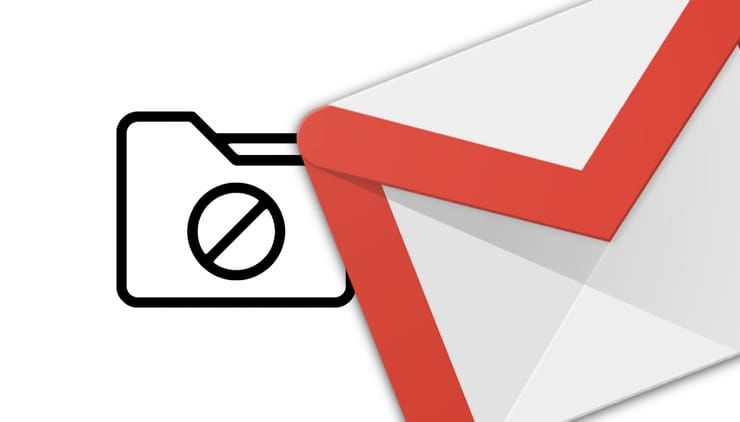
Сама эта папка создана таким образом, чтобы у пользователя не было необходимости ее открывать. При этом любое попавшее туда сообщение будет автоматически удалено через 30 дней. Это позволяет нам не задумываться о ручном управлении папкой и ее очисткой. Тем не менее иногда может случиться так, что эта папка может понадобиться. Например, туда может попасть нужное письмо – но разве можно судить Gmail за излишние усердие? Пользователю необходимо всего лишь зайти в папку «Спам» и достать оттуда этот e-mail.
А кто-то может просто захотеть очистить папку со спамом вручную и сэкономить тем самым место для хранения других элементов.
В любом случае, мы расскажем, как найти и использовать папку «Спам» в Gmail. Эта инструкция будет работать вне зависимости от того, работаете ли вы на Mac или на ПК, или с помощью мобильного приложения для iPhone или устройств с Android.
Как найти папку «Спам» в Gmail на компьютере
1. Откройте Gmail в любом интернет-браузере на вашем компьютере с Windows или macOS.
2. На левой боковой панели вы увидите все свои папки, включая общую папку «Входящие». Прокрутите вниз, пока не увидите опцию «Еще» со стрелкой вниз. Нажмите на это поле, чтобы открыть дополнительные папки.
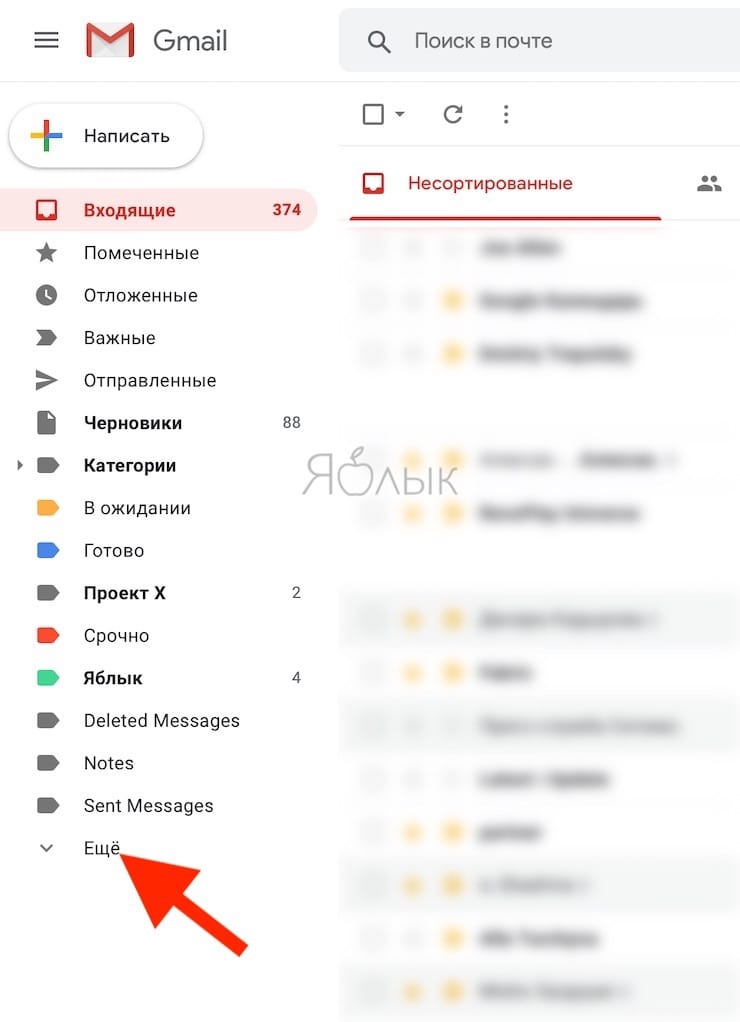
3. Нажмите на папку «Спам». Она будет помечена значком восклицательного знака.
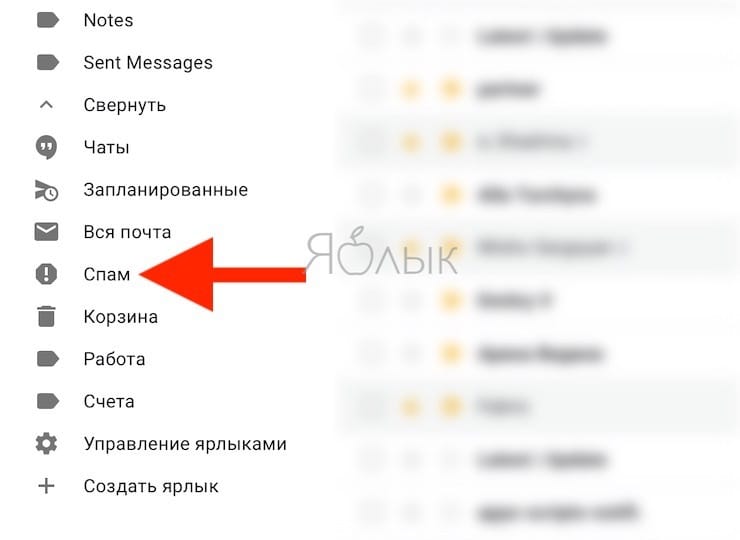
4. Любые сообщения, распознанные в качестве спама, появятся в этой папке. Если вы хотите очистить эту папку, установите флажок в левом верхнем углу, чтобы выбрать все сообщения, а затем нажмите соседнюю кнопку «Удалить навсегда».
5. Если вы хотите вернуть определенное сообщение в общую папку «Входящие», откройте его и нажмите «Не спам» в верхней части страницы. Это также позволит Gmail научиться в будущем не считать подобные сообщения спамом.
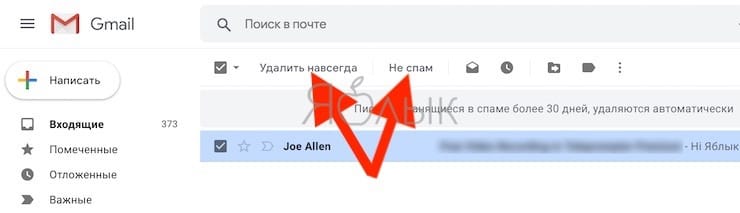
Как найти папку «Спам» в мобильном приложении в Gmail
1. Откройте приложение Gmail на iPhone (iPad) или устройстве с Android.
2. Нажмите на три полосы в верхнем левом углу на любом экране, чтобы открыть главное меню.
3. Прокрутите вниз по списку папок и нажмите на «Спам».
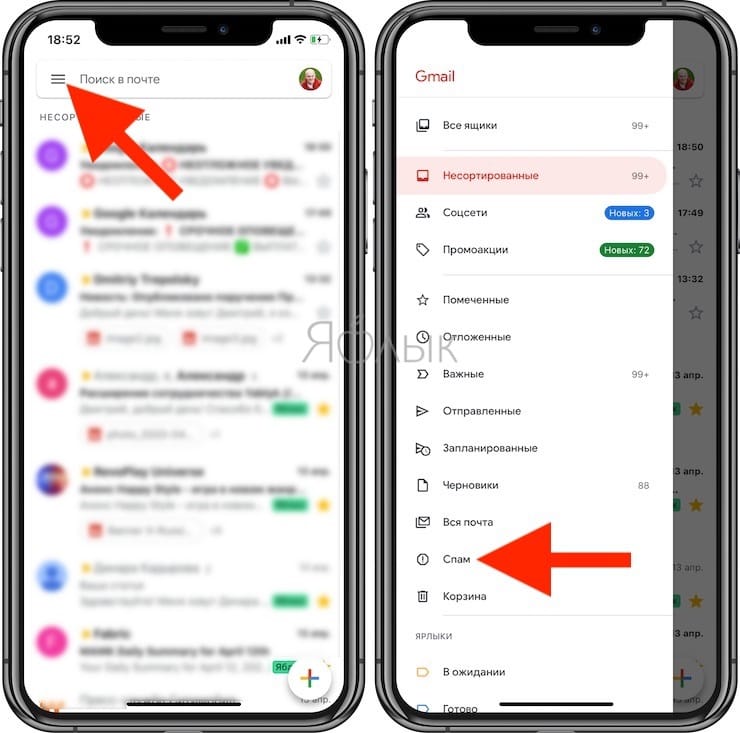
4. Чтобы удалить сразу все ваши сообщения в этой папке, нажмите «Очистить спам» в верхней части страницы. Чтобы удалить одно сообщение, нажмите и удерживайте его, затем нажмите на значок с урной. Если он отсутствует, то нажмите на три точки в правом верхнем углу. Выберите «Удалить навсегда».
5. Чтобы вернуть сообщение в общую папку «Входящие», найдите его в спаме, откройте и нажмите на большую кнопку «Не спам» в сером поле. Если этот элемент отсутствует, то нажмите на три кнопки в правом верхнем углу и выберите «Не спам».
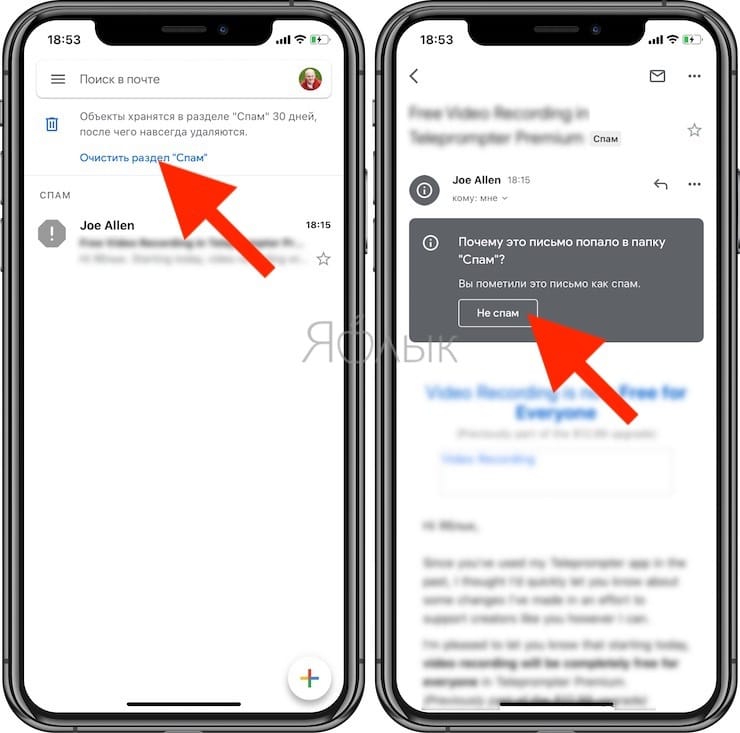
Как найти папку «Спам» в Gmail в приложении Почта на iPhone
Этот способ будет актуален лишь в случае, если вы ранее настроили Gmail в стандартном приложении Почта на iPhone или iPad (инструкция).
1. Откройте приложение Почта.
2. Прокрутите главную страницу до необходимой учетной записи почты Gmail и нажмите на папку Спам.
Источник
Где находится папка Спам в этом телефоне?
Где находится папка спам в электронной почте?
Как найти папку «Спам» в Gmail на компьютере
Как найти папку Спам на телефоне?
Где находится папка «Спам»
Папка «Спам» — системная: она создается автоматически вместе с вашей почтой. Папка находится внизу списка папок, перед папкой «Корзина».
Как найти папку Спам на айфоне?
Не забывайте проверять папку спама — туда могут ошибочно попасть нужные сообщения. Чтобы проверить папку спама на сайте iCloud.com, откройте приложение Mail и выберите папку «Спам» на боковой панели. Сообщения в папке «Спам» автоматически удаляются через 30 дней.
Что такое спам в мобильном телефоне?
SMS-спам SMS-спам представляет собой нежелательные и мошеннические сообщения для абонентов сотовой связи. Они предлагают воспользоваться определенными услугами или приобрести товары. Многие организации рассылают клиентам информацию о различных выгодных предложениях, новых акциях, скидках.
Что такое спам на одноклассниках?
Спам – это сообщения, побуждающие пользователя вступить в различные группы, несущие в себе назойливую рекламу или информацию, которую пользователь получать не хотел. Если кто-либо из ваших друзей заметил, что им от вашего имени пришел спам, значит злоумышленники узнали ваш логин и пароль. …
Что такое спам в чате?
spam) — массовая рассылка корреспонденции рекламного характера лицам, не выражавшим желания её получить, а также рассылка массовых сообщений. Распространителей спама называют спамерами. В общепринятом значении термин «спам» в русском языке впервые стал употребляться применительно к рассылке электронных писем.
Почему все письма попадают в спам на mail ru?
Письмо может попасть в папку «Спам» по двум причинам: ранее вы сами пометили письмо от данного отправителя как спам, нажав на кнопку «Спам»; антиспам-система Почты Mail.ru посчитала письмо спамом из-за подозрительного текста или типового содержания сообщения.
Как найти папку Спам в Вайбере?
Выберите раздел «Настройки». Далее — подраздел «Конфиденциальность». Найдите строку «Список заблокированных номеров» и тапните по ней. Список заблокированных номеров, имя абонента или название компании, которую представляет абонент (обычно это спам) — все это перед вами.
Как очистить спам в айфоне?
Удаление календаря со спамом на iPhone
Как отключить спам сообщения на айфоне?
Как блокировать SMS спам на iPhone
Что такое спам в электронной почте?
Что такое спам или нежелательная почта? Это массовая рассылка навязчивых электронных писем, которые обычно содержат рекламу или предложение услуг.
Что будет если добавить в спам номера?
Если же к вам приходят сообщения от интернет провайдеров или операторов МТС, Билайн, а также промо-акции, в Samsung Galaxy S5 и S4 есть опция, позволяющая заблокировать сообщения от группы абонентов, телефонные номера которых начинаются с определенной комбинации цифр. … Все сообщения будут попадать в папку «Спам».
Что такое спам простыми словами?
Спам это нежелательная рекламная рассылка, как правило, в виде электронных писем, SMS или сообщений в социальных сетях. Спамом занимаются специально обученные злые люди — спаммеры. … Вы узнали, откуда произошло слово Спам, его объяснение простыми словами, перевод, происхождение и смысл.
Как поставить защиту от спама?
Как включить и отключить АОН и защиту от спама
Источник
Борьба со спамом
Получаю спам в почтовый ящик
Если в папку Входящие пришло письмо, которое вы считаете спамом, пожалуйста, сообщите нам об этом:
Откройте нужное письмо.
Так вы скорректируете работу фильтров Спамобороны для вашего ящика. Иногда для этого может потребоваться несколько жалоб на однотипные нежелательные письма. Более подробно о борьбе со спамом в Яндекс.Почте вы можете узнать в Справке Яндекс.Почты.
Чтобы пометить как спам несколько писем, выполните следующие действия:
Выберите письма. Чтобы выбрать письмо, нажмите на портрет отправителя в строке письма.
Нужные письма попадают в папку «Спам»
Откройте нужное письмо.
Чтобы восстановить несколько писем из папки Спам:
Выберите письма. Чтобы выбрать письмо, нажмите на портрет отправителя в строке письма.
Отписаться от нежелательной рассылки
Обычно в конце письма-рассылки есть инструкция, как отписаться от данной рассылки. Как правило, от нежелательной рассылки вы можете отписаться непосредственно на сайте или обратившись к администрации этого сайта.
Также вы можете добавить адреса нежелательных рассылок в черный список в полной версии Яндекс.Почты.
Если вы столкнулись с проблемой в работе мобильной версии Яндекс.Почты, пожалуйста, сообщите нам об ошибке через форму обратной связи в самой мобильной версии:
Если мобильная Почта не открывается и вы не можете написать нам из нее, отправьте сообщение об ошибке через форму обратной связи.
Борьба со спамом
Получаю спам в почтовый ящик
Если в папку Входящие пришло письмо, которое вы считаете спамом, пожалуйста, сообщите нам об этом:
Откройте нужное письмо.
Так вы скорректируете работу фильтров Спамобороны для вашего ящика. Иногда для этого может потребоваться несколько жалоб на однотипные нежелательные письма. Более подробно о борьбе со спамом в Яндекс.Почте вы можете узнать в Справке Яндекс.Почты.
Чтобы пометить как спам несколько писем, выполните следующие действия:
Выберите письма. Чтобы выбрать письмо, нажмите на портрет отправителя в строке письма.
Нужные письма попадают в папку «Спам»
Откройте нужное письмо.
Чтобы восстановить несколько писем из папки Спам:
Выберите письма. Чтобы выбрать письмо, нажмите на портрет отправителя в строке письма.
Отписаться от нежелательной рассылки
Обычно в конце письма-рассылки есть инструкция, как отписаться от данной рассылки. Как правило, от нежелательной рассылки вы можете отписаться непосредственно на сайте или обратившись к администрации этого сайта.
Также вы можете добавить адреса нежелательных рассылок в черный список в полной версии Яндекс.Почты.
Если вы столкнулись с проблемой в работе мобильной версии Яндекс.Почты, пожалуйста, сообщите нам об ошибке через форму обратной связи в самой мобильной версии:
Если мобильная Почта не открывается и вы не можете написать нам из нее, отправьте сообщение об ошибке через форму обратной связи.
Источник
Папка Спам в телефоне Хонор где находится? В разделе Сообщения жмите на три точки справа вверху и зайдите в одноименный раздел. Во встроенном почтовом ящике Gmail перейдите в программу, а после жмите на три горизонтальные полоски вверху с левой стороны. Там находится интересующая папка с письмами, имеющими назойливый (часто рекламный) характер. Иногда «мусор» в телефоне Хонор может появляться в Календаре. Как пользоваться имеющимся функционалом и избавиться от лишних данных, рассмотрим ниже.
Где находится папка Спам на Хонор
Чтобы разобраться, где у Хонора 9S или другой модели находится папка Спам, необходимо понимать, о каком «мусоре» идет речь. Выделим основные варианты:
- СМС на телефоне. SMS-спам представляет собой сообщения мошеннического или нежелательного характера, приходящие от разных операторов. Как правило, отправители предлагают воспользоваться какими-либо услугами или купить определенные товары. Многие компании отправляют потенциальным клиентам предложения о скидках и акциях. Такие сообщения можно блокировать. При этом возникает вопрос, где найти папку Спам в телефоне Хонор. Для этого зайдите в раздел Сообщения, жмите на три вертикальные точки справа вверху, а после перейдите в Спам и заблокированные.
- Почта. Аналогичные проблемы возникают и при работе с электронными ящиками. По умолчанию на телефоне Хонор установлено приложение Gmail, где и находится папка Спам. Для ее поиска кликните на утилиту Gmail, которая находится на главном экране, жмите на три горизонтальные полоски слева вверху и перейдите в нужную папку.
Иными словами, найти Спам в телефоне Хонор не составляет труда. Достаточно определиться, о каком «мусоре» идет речь в SMS или e-mail.

Как открыть папку
Зная о местоположении папки, не возникает трудностей и с открытием необходимых файлов. Рассмотрим, как это делать для каждого из вариантов.
Для SMS:
- Найдите на рабочем столе Сообщения.
- Войдите в приложение.
- Кликните на три точки справа вверху.
- Выберите пункт Спам и заблокированные.
- Войдите в него.
- Выполните шаги

В разделе находится список имеющихся номеров и удалить их (при необходимости).
Для электронного ящика:
- Войдите в утилиту Gmail.
- Кликните на три полоски слева вверху.

- Войдите в интересующую папку.

Информация в этом разделе находится в течение 30 дней, по истечении которых автоматически удаляется.
Как очистить
В ситуации, когда папка Спам в телефоне Хонор переполнена, ее можно легко очистить. Здесь алгоритм действий отличается в зависимости от ситуации.
Для SMS:
- Войдите в Сообщения и жмите на три точки слева вверху.
- Перейдите в Спам и заблокированные.

- Длительно жмите на номер, который хотите удалить.
- Выберите другие пункты (по желанию).
- Кликните на кнопку корзины справа вверху.

Для почты:
- Зайдите в Gmail, а далее кликните на три горизонтальные полоски слева.

- Войдите в одноименный раздел.

- Жмите и удерживайте сообщение, которое необходимо очистить.
- Поставьте отметки в других полях.
- Кликните на символ корзины справа вверху.

По желанию можно просто нажать на кнопку Очистить спам, чтобы информация полностью удалилась со смартфона. Правда, это не спасет от нового потока сообщений. Так что лучше позаботиться и отключить спам на телефоне вообще.
Иногда пользователи жалуются на рекламные сообщения в календаре. В таком случае лишние сообщения запускает сторонне приложение. Для удаления рекламы сделайте следующее:
- Войдите в Настройки телефона.
- Зайдите в приложения.

- Перейдите в Диспетчер прав и найдите Календарь.


- Отключите разрешения для лишних приложений.
- Проверьте на компьютерной версии Гугл-аккаунта, имеется ли доступ на внесение данных в календарь со сторонних ресурсов.

Теперь вы знаете, где находится папка Спам в телефоне Хонор, как ее посмотреть и очистить в случае необходимости. В комментариях расскажите, какие вопросы у вас возникают в отношении этой информации, и как их удалось решить.
- Получаю спам в почтовый ящик
- Нужные письма попадают в папку «Спам»
- Отписаться от рассылки
Если в папку Входящие пришло письмо, которое вы считаете спамом, пожалуйста, сообщите нам об этом:
-
Откройте письмо.
-
Нажмите значок
 в правой части экрана.
в правой части экрана. -
Нажмите Это спам!.
Так вы скорректируете работу фильтров Спамобороны для вашего ящика. Иногда для этого может потребоваться несколько жалоб на однотипные нежелательные письма. Более подробно о борьбе со спамом в Яндекс Почте вы можете узнать в Справке Яндекс Почты.
Пометить как спам несколько писем можно следующим способом:
-
Выберите нужные письма. Чтобы выбрать письмо, нажмите на портрет отправителя в строке письма.
-
Нажмите значок
 в верхней части экрана.
в верхней части экрана.
Если письмо пришло сразу в папку Спам, оно будет удалено автоматически через 10 дней после попадания в папку. Если письмо попало в папку Спам по ошибке:
-
Откройте нужное письмо.
-
Нажмите значок
 в правой части экрана.
в правой части экрана. -
Нажмите Не спам!
Новые письма от этого отправителя снова будут приходить в папку Входящие.
Восстановить несколько писем из папки Спам можно следующим способом:
-
Выберите нужные письма. Чтобы выбрать письмо, нажмите на портрет отправителя в строке письма.
-
Нажмите значок
 в верхней части экрана.
в верхней части экрана.
Обычно в конце письма-рассылки есть инструкция, как отписаться от данной рассылки. Как правило, от нежелательной рассылки вы можете отписаться непосредственно на сайте или обратившись к администрации этого сайта.
Также вы можете добавить адреса нежелательных рассылок в черный список в веб-интерфейсе Яндекс Почты.
Если вы столкнулись с проблемой в работе приложения Яндекс Почта, пожалуйста, сообщите нам об ошибке через форму обратной связи в самом приложении:
-
Вытяните экран слева.
-
Выберите пункт Справка и поддержка под списком папок.
-
Выберите пункт Проблема.
-
Выберите тему проблемы.
-
Опишите проблему максимально подробно.
Внимание. О проблемах, связанных с мобильным приложением, пишите, пожалуйста, из самого приложения, а не со страниц Справки. Так ваше обращение попадет к нужным специалистам и вам ответят быстрее. Также при отправке из приложения наши специалисты видят техническую информацию, которая помогает разобраться с проблемой. Если приложение неожиданно завершает работу и вы не можете написать нам из него, отправьте сообщение об ошибке через форму обратной связи.
